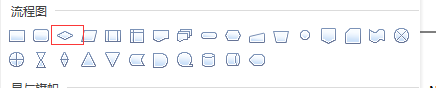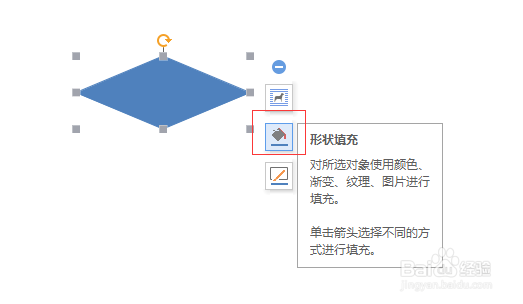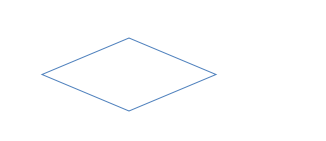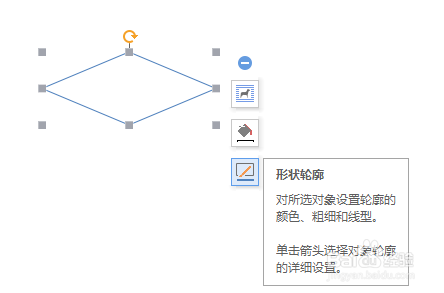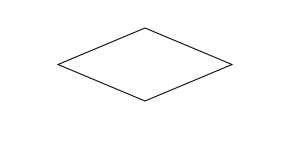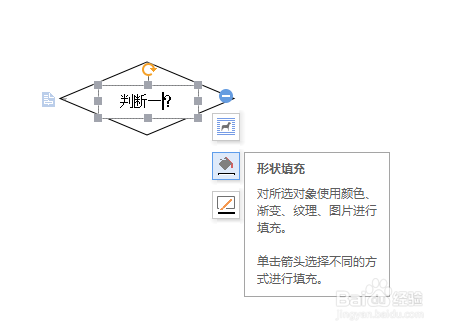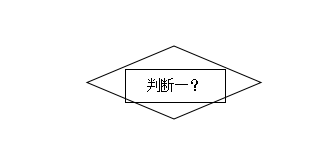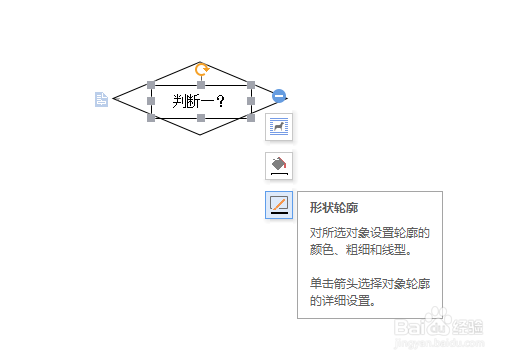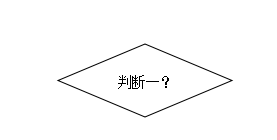如何用word画流程图判断框
1、1.第一步,打开一个word
2、然后在插入---形状---流程图
3、首先选择一个开始框
4、将其拖至你需要的大小
5、然后将填充色该为无
6、再将边框色改为黑色
7、然后将插入----文本框在对应的开始框图中拉至对应大小
8、然后输入判断一,并将其居中,调节文本框的大小,让文本完全显示
9、然后将文本框的填充色,设置为无
10、再调节文本框的形状轮廓设置为无
11、这便是流程图,在word中画判断框的过程
声明:本网站引用、摘录或转载内容仅供网站访问者交流或参考,不代表本站立场,如存在版权或非法内容,请联系站长删除,联系邮箱:site.kefu@qq.com。